win10字体大小不能调怎么办 win10字体大小改不了处理方法
更新时间:2023-12-12 10:57:21作者:run
在使用win10操作系统时,字体大小无法随用户的个人偏好进行调整往往会给用户带来了不便和困扰,造成这一问题的原因可能有多种,如系统设置错误、驱动问题或者软件冲突等。那么win10字体大小不能调怎么办呢?在本文中,我们将探讨win10字体大小改不了处理方法,并提供一些实用的解决方案,帮助用户轻松解决这一问题。
解决方法:
1、"win+R"快捷键开启运行,输入"regedit"回车打开。
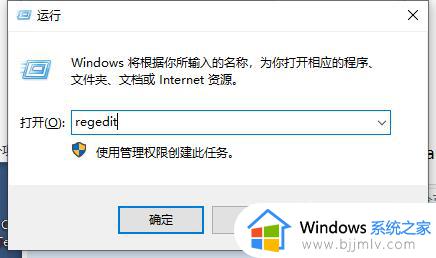
2、进入到注册表编辑器界面后,依次点击左侧栏中的"HKEY_CURRENT_USERControl PanelDesktopWindowMetrics"。
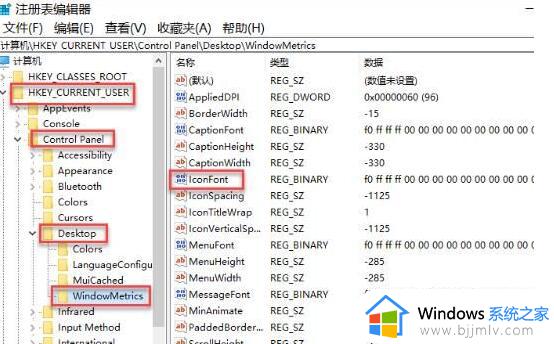
3、随后找到右侧中的"iconfont"双击打开。
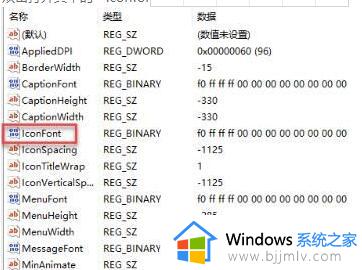
4、然后在打开的窗口界面中,将"数值数据"中的值按照下图中的标注的进行更改,最后点击确定保存就可以对字体大小进行调整了。
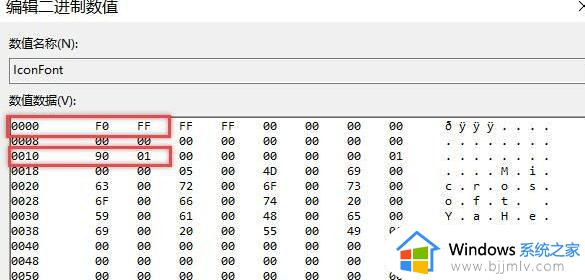
以上就是win10字体大小改不了处理方法的全部方法,碰到同样情况的朋友们赶紧参照小编的方法来处理吧,希望本文能够对大家有所帮助。
win10字体大小不能调怎么办 win10字体大小改不了处理方法相关教程
- win10字体大小调不了怎么办 win10桌面字体大小调节不了处理方法
- win10调整桌面字体大小设置方法 win10怎么调整桌面字体大小
- win10调整系统字体大小怎么操作 win10怎么更改系统字体大小
- win10笔记本字体大小怎么调整 win10笔记本怎么改字体大小
- win10如何更改字体大小设置 win10更改字体大小多种方法
- 如何更改win10字体大小 win10系统字体大小调整步骤
- win10桌面字体大小怎么设置?windows10改字体大小怎么调
- win10调整字体大小方法 win10如何调整字体大小
- win10如何改变字体大小 windows10改字体大小怎么调
- windows10改字体大小怎么调 win10调字体大小在哪
- win10如何看是否激活成功?怎么看win10是否激活状态
- win10怎么调语言设置 win10语言设置教程
- win10如何开启数据执行保护模式 win10怎么打开数据执行保护功能
- windows10怎么改文件属性 win10如何修改文件属性
- win10网络适配器驱动未检测到怎么办 win10未检测网络适配器的驱动程序处理方法
- win10的快速启动关闭设置方法 win10系统的快速启动怎么关闭
win10系统教程推荐
- 1 windows10怎么改名字 如何更改Windows10用户名
- 2 win10如何扩大c盘容量 win10怎么扩大c盘空间
- 3 windows10怎么改壁纸 更改win10桌面背景的步骤
- 4 win10显示扬声器未接入设备怎么办 win10电脑显示扬声器未接入处理方法
- 5 win10新建文件夹不见了怎么办 win10系统新建文件夹没有处理方法
- 6 windows10怎么不让电脑锁屏 win10系统如何彻底关掉自动锁屏
- 7 win10无线投屏搜索不到电视怎么办 win10无线投屏搜索不到电视如何处理
- 8 win10怎么备份磁盘的所有东西?win10如何备份磁盘文件数据
- 9 win10怎么把麦克风声音调大 win10如何把麦克风音量调大
- 10 win10看硬盘信息怎么查询 win10在哪里看硬盘信息
win10系统推荐